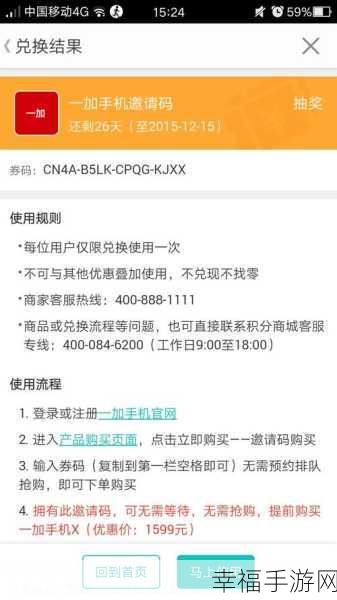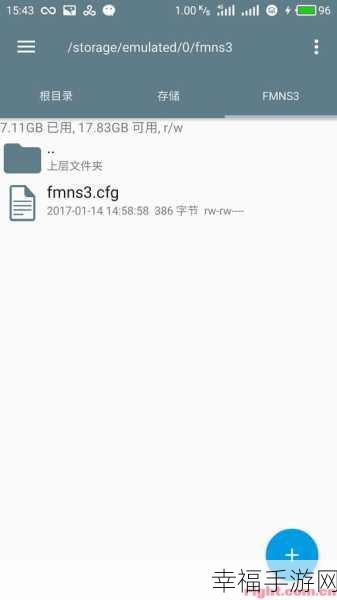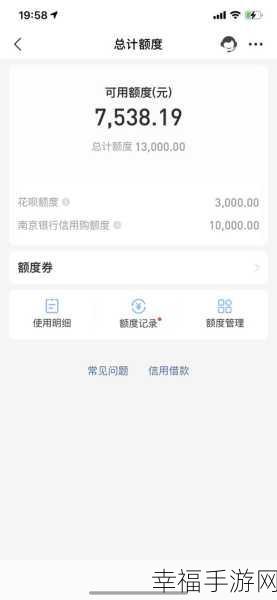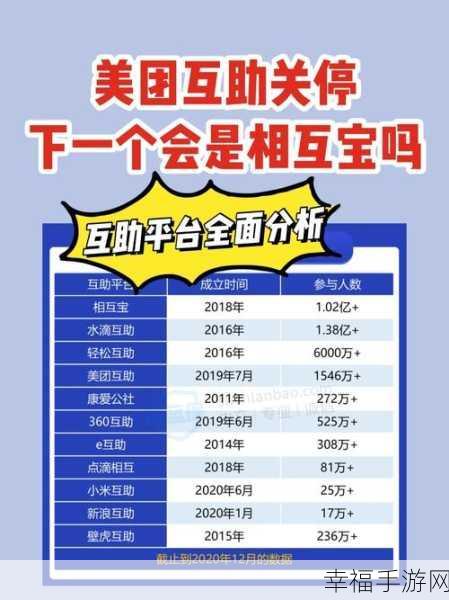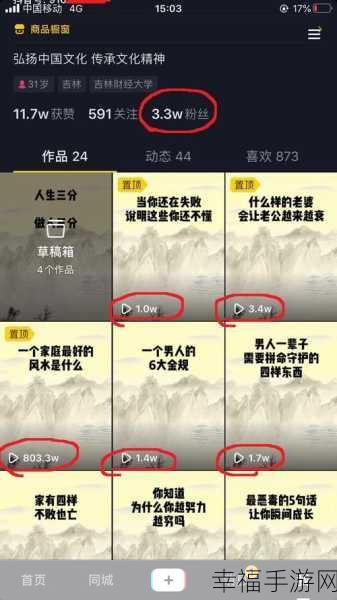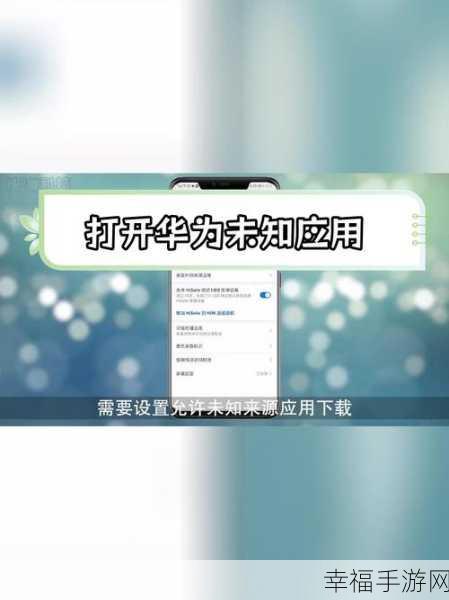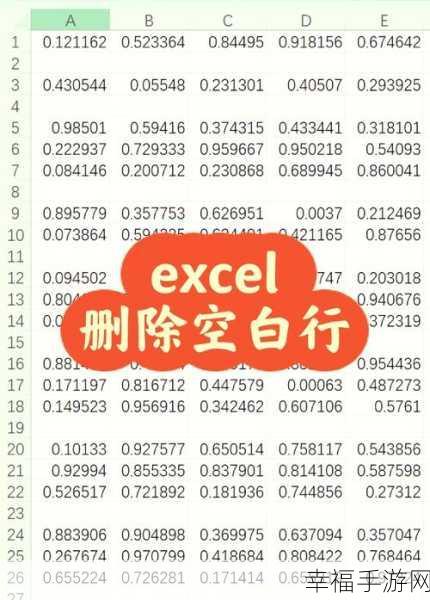在当今数字化办公的时代,熟练掌握 Word 软件的各种功能变得至关重要,项目符号列表和编号列表作为 Word 中常用的排版工具,能够让文档更加清晰有条理,下面就为您详细介绍如何在 Word 中创建这两种列表。
中心句:熟练掌握 Word 软件功能在数字化办公时代很重要。
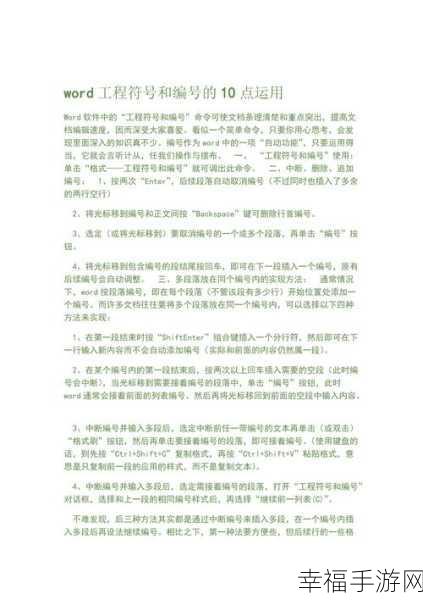
要创建项目符号列表,首先打开 Word 文档,在您想要添加项目符号列表的位置,点击鼠标左键将光标定位,在“开始”选项卡中找到“项目符号”按钮,点击它就会出现多种项目符号样式供您选择,您可以根据文档的风格和需求,选择一种喜欢的项目符号,如果默认的样式不符合您的期望,还可以点击“项目符号”下拉菜单中的“定义新项目符号”来自定义独特的项目符号。
中心句:创建项目符号列表需先定位光标,再在“开始”选项卡中操作选择。
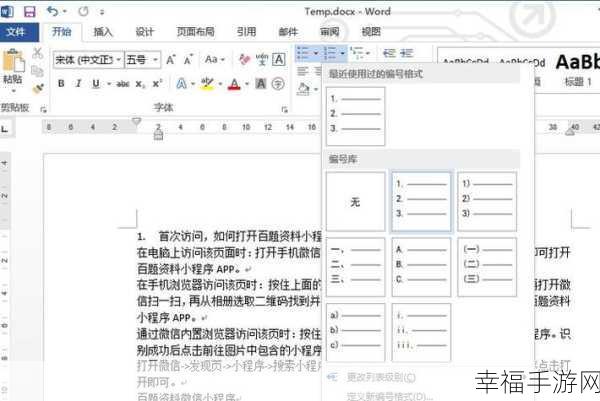
对于编号列表的创建,方法与项目符号列表有相似之处,同样先将光标定位到需要添加编号列表的位置,然后在“开始”选项卡中找到“编号”按钮,点击后会出现常见的编号样式,您按需选择即可,若想自定义编号格式,点击“编号”下拉菜单中的“定义新编号格式”,在弹出的对话框中可以设置编号的起始数字、编号样式、对齐方式等。
中心句:创建编号列表也需定位光标,然后在“开始”选项卡中选择并可自定义。
在创建列表的过程中,您还可以随时调整列表的缩进、间距等格式,以使列表更加美观和符合文档的整体布局,选中列表后,通过拖动标尺上的缩进标记或者在“段落”对话框中进行精确设置。
中心句:创建列表时可调整格式,如缩进、间距等。
掌握在 Word 中创建项目符号列表和编号列表的方法,能够极大地提高文档的排版效率和质量,让您的工作更加出色,希望以上攻略对您有所帮助。
参考来源:个人多年使用 Word 软件的经验总结。